码丁实验室,一站式儿童编程学习产品,寻地方代理合作共赢,微信联系:leon121393608。
一、选择一个角色
1,点击“从角色库中新建角色 ” ,从“飞行”主题中选择你想要的角色。
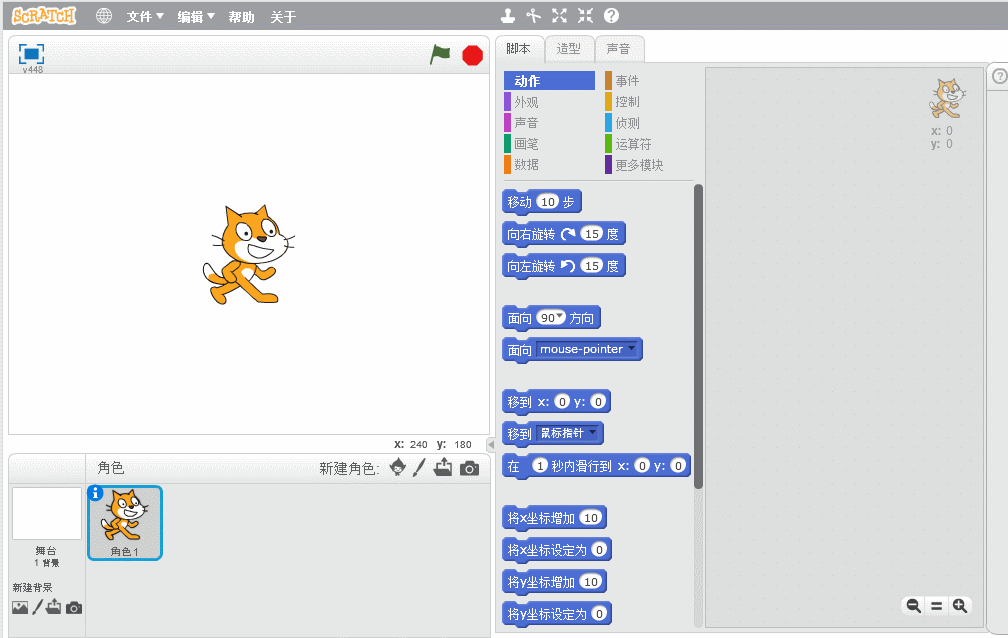
二、添加“飞翔”功能
1,拖动“移到最上层”模块,右键点击“帮助”,可以知道它的功能是使这一角色在所有角色的最上面。
2,拖动“说hello” 模块,为角色添加文字。
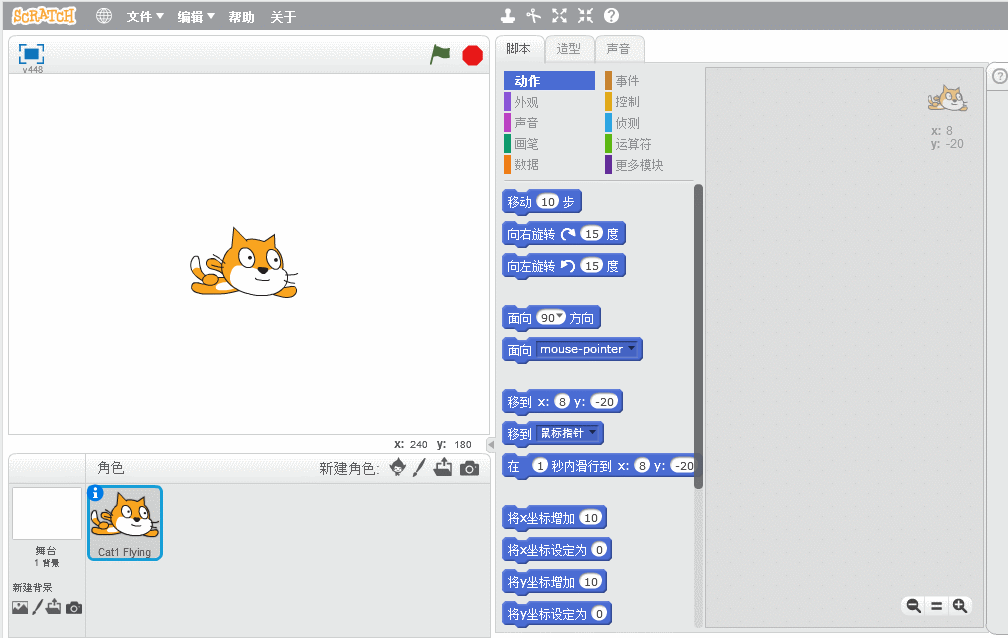
三、添加场景
1, 点击“从角色库中新建角色 ” ,选择一个建筑物或树木,以便让你的主角在上面飞翔。
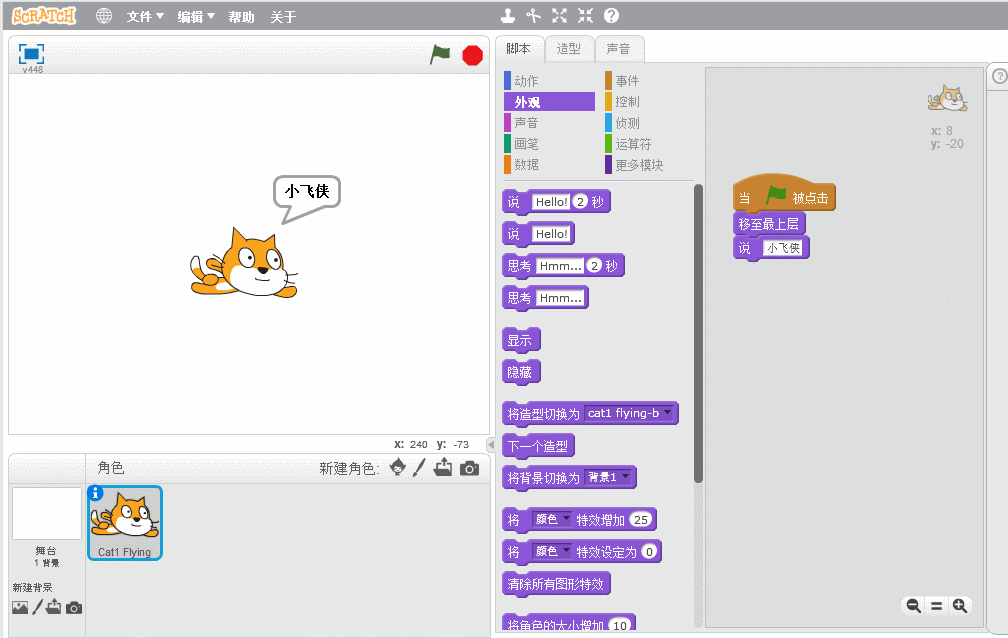
四、移动场景
移动你的场景,这样你的主角就会产生出飞翔的效果。
1,拖动“移动到x:240,y:0” 模块,将你的场景初始在屏幕的最右边。
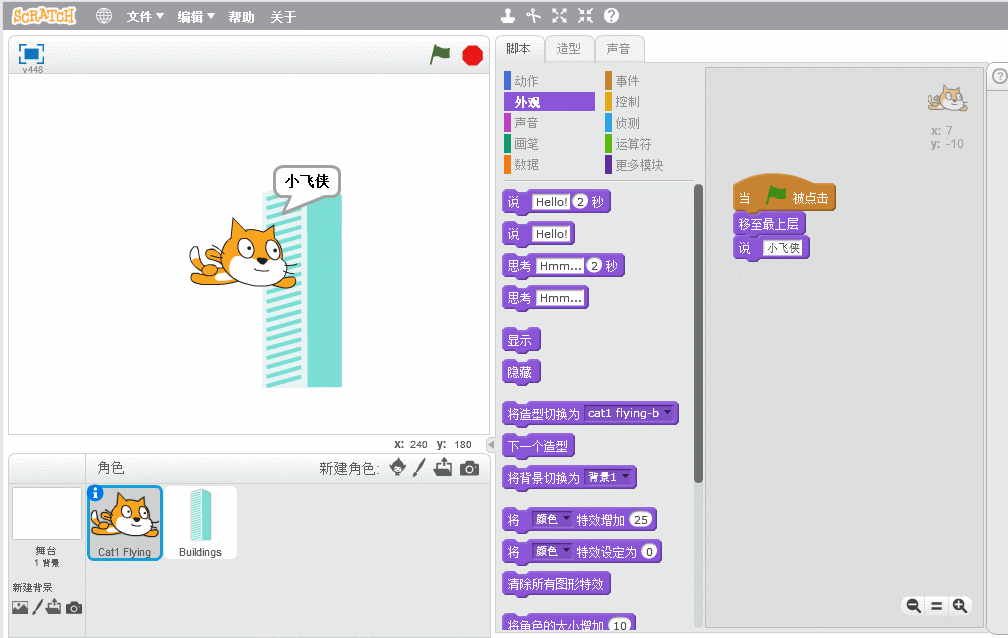
2,拖动“将X坐标增加:-5” 模块,让你的场景开始向左移动。
3,拖动“重复执行100次”, 让你的场景移动到最右边。
4,拖动“ 重复执行 ” 模块, 将你的场景重新回到屏幕的最右边,这个飞翔就可以重复进行了。
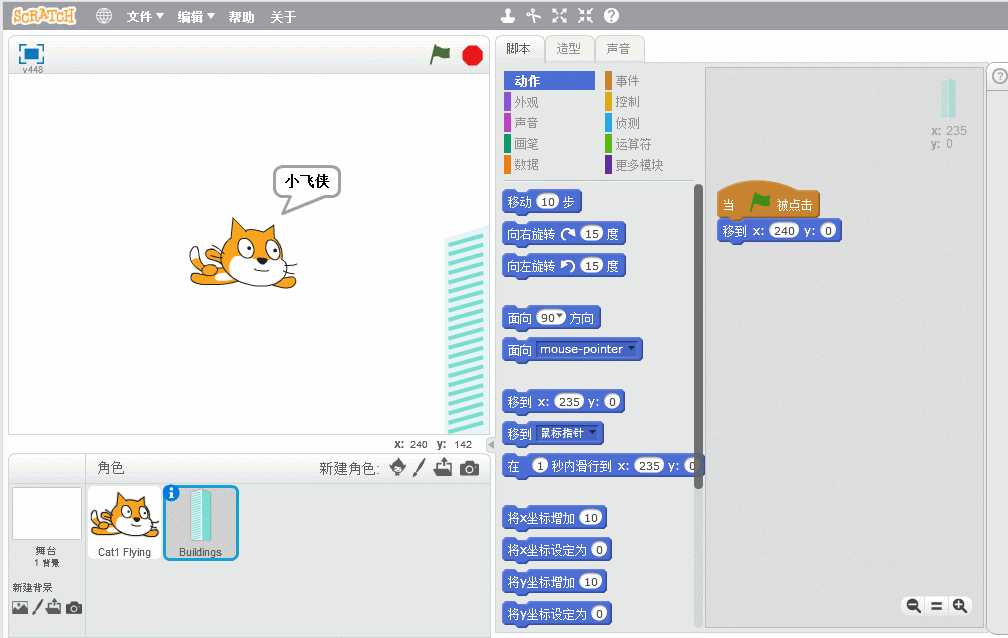
五、添加造型
1, 拖动“下一个造型” 模块, 将你的场景重新回到屏幕的最右边时,改变一下造型。
2,点击“造型”,查看一下所选场景的不同造型。
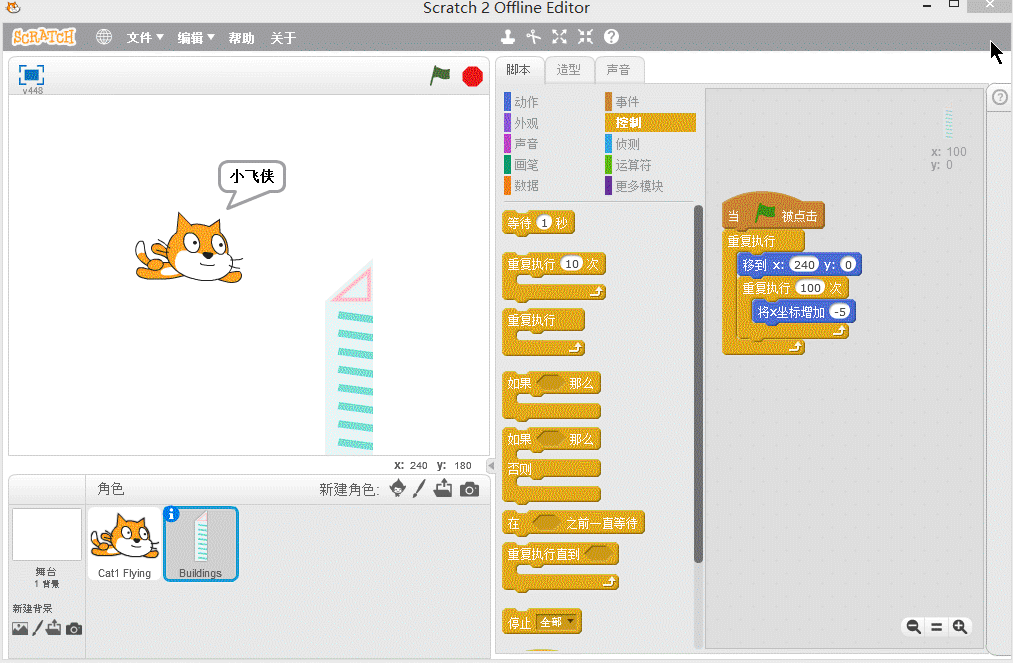
六、添加键盘互动
1,选择主角色,通过键盘改变y坐标,使其上下移动。
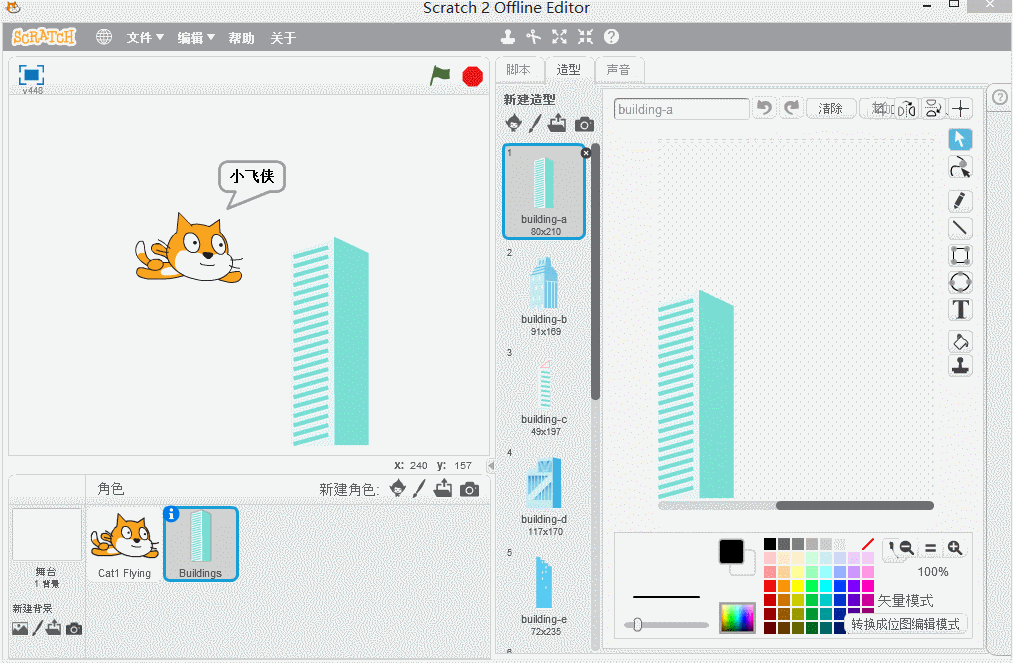
2,同样,可以通过键盘改变X坐标,使其左右移动。
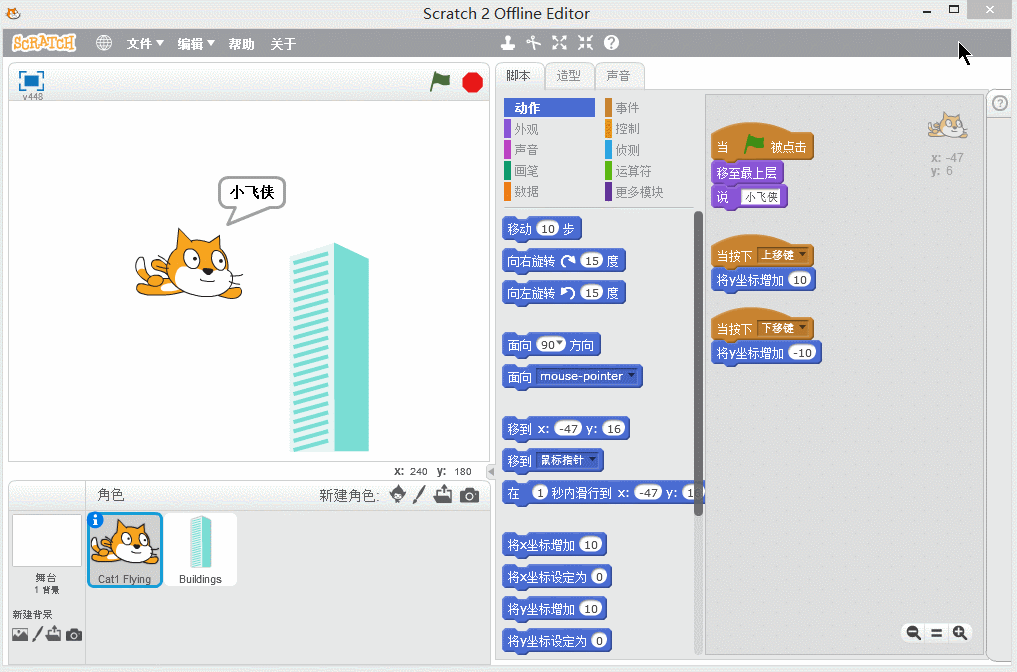
七、特色化与改良
1,添加声音:添加一个新角色,当你飞翔过程中碰到它时,让动画发出声音。
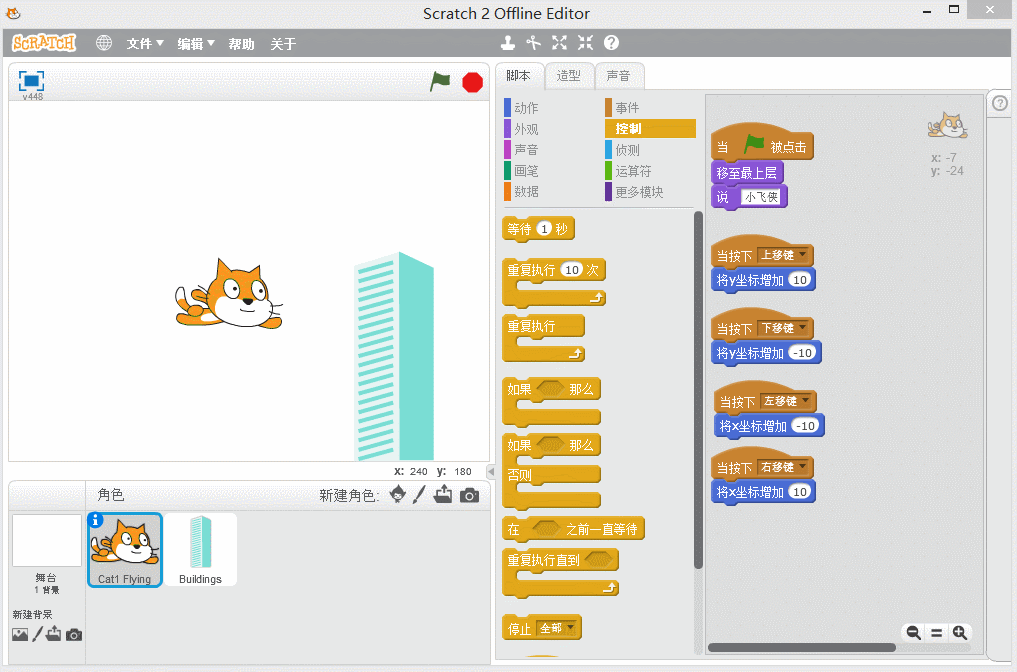
2.加入计分功能:加入一个变数来纪录得分,接着添加这个变量积木到脚本中
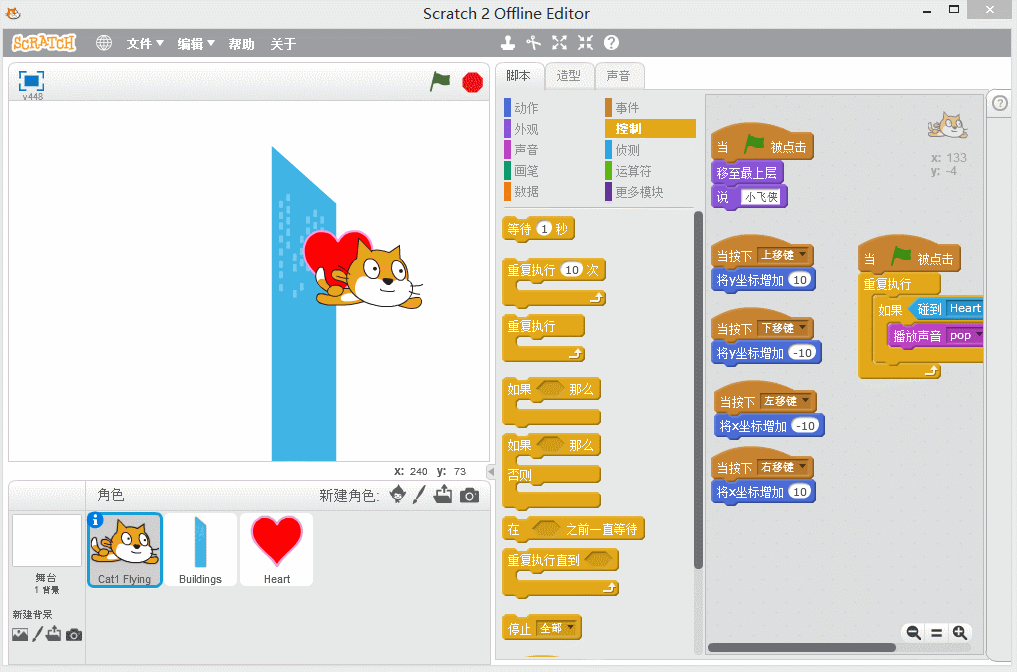
最后,预览并保存游戏吧!

